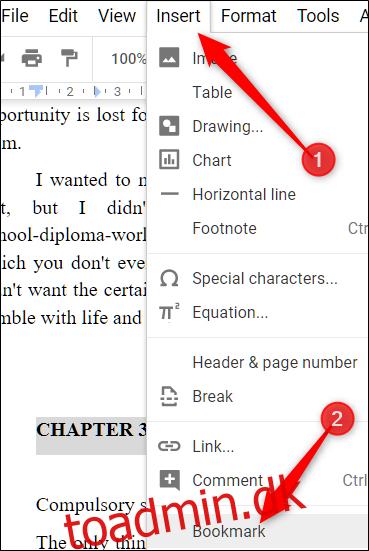Dokumenter kan blive ret lange. Bogmærker giver dig mulighed for at linke til en bestemt placering i en Google Docs-fil, hvilket gør det nemmere at hoppe tilbage til (eller henvise en anden til) en bestemt sektion. Sådan kan du bogmærke bestemte placeringer i Google Docs.
Sådan bogmærker du bestemte placeringer i en Google Docs-fil
At indsætte et bogmærke i din fil er som at oprette et link, der hopper direkte til et punkt i dit dokument. Bogmærker er kun synlige, når du ser dokumentet på din computer og vises ikke, hvis du udskriver det.
For at oprette et bogmærke på en bestemt placering af en Google Docs-fil, skal du fremhæve (eller placere indsættelsespunktet ved) den ønskede placering. Åbn menuen “Indsæt”, og klik derefter på kommandoen “Bogmærke”.
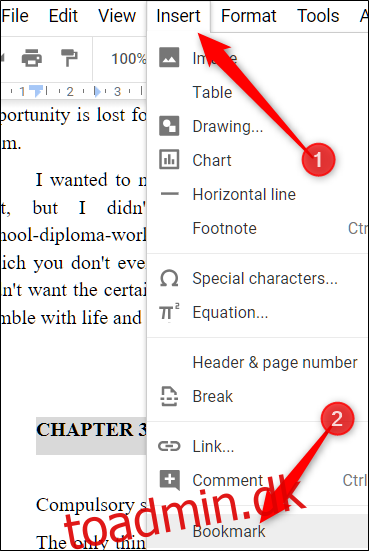
Et blåt bogmærkebånd skal vises ved siden af ordet. Klik på den for at afsløre to muligheder: “Link” og “Fjern”.
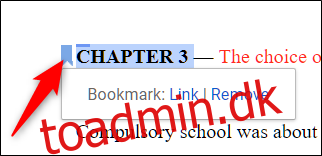
Højreklik på “Link” og vælg “Kopier linkadresse” for at kopiere linket til dit udklipsholder.
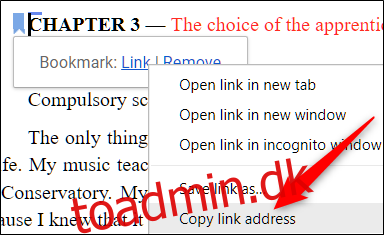
Du kan gøre hvad som helst med dette link, som du typisk ville gøre med en URL: Send det til nogen, føj det til dine favoritter, indsæt det på en anden side eller et andet dokument, eller brug det endda til at oprette en indholdsfortegnelse. Når den bruges, vil URL’en dirigere dig til den nøjagtige del af dit dokument.
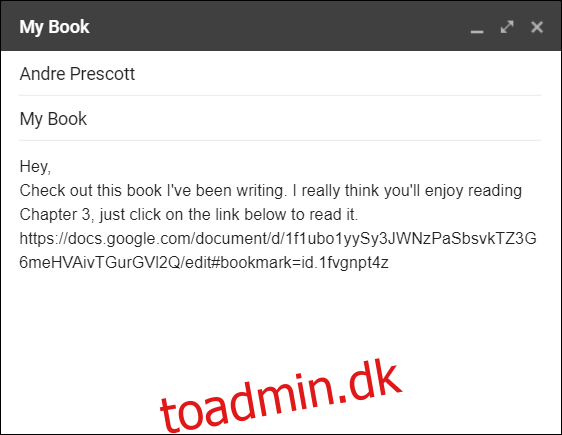
Hvis du ikke længere ønsker bogmærkelinket i dit dokument, skal du klikke på det blå bånd og derefter klikke på “Fjern” for at slette linket.
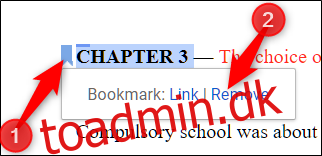
Hvis du gerne vil tilføje mere end ét bogmærke, skal du gentage trinene fra oven for at generere links til forskellige dele af dit dokument.
Bonus: Du kan også bogmærke et bestemt dias i Google Slides. Klik på det specifikke dias, og kopier derefter URL’en fra adresselinjen. Hvert dias har en unik URL.
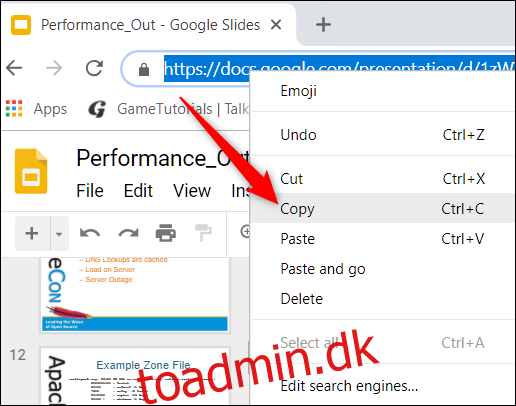
Tilføjelse af bogmærker er en enkel måde at navigere i en stor fil og linke til bestemte dele af et dokument. Dette er meget mere overskueligt end at starte fra begyndelsen hver gang og skulle scrolle gennem det hele.